LTspiceではシンボルファイル(.asy)を作成する機会が時々あります。その際、ネットリストからシンボルファイルを自動生成する機能があるのをご存知でしょうか。この機能を使用することで、一瞬でネットリストをシンボル化することができ、シンボルを生成する手間を省くことができます。
ではこれから、自動生成の方法と、自動生成したシンボルファイルの特徴を説明します。
シンボルファイルの自動生成方法
今回は一例として、デフォルトにダウンロードされている4N25.sub(「C:\Users\ユーザ名\Documents\LTspiceXVII\lib\sub」のフォルダ内にあります)をデスクトップ上にコピーした後にシンボルファイルを自動生成します。
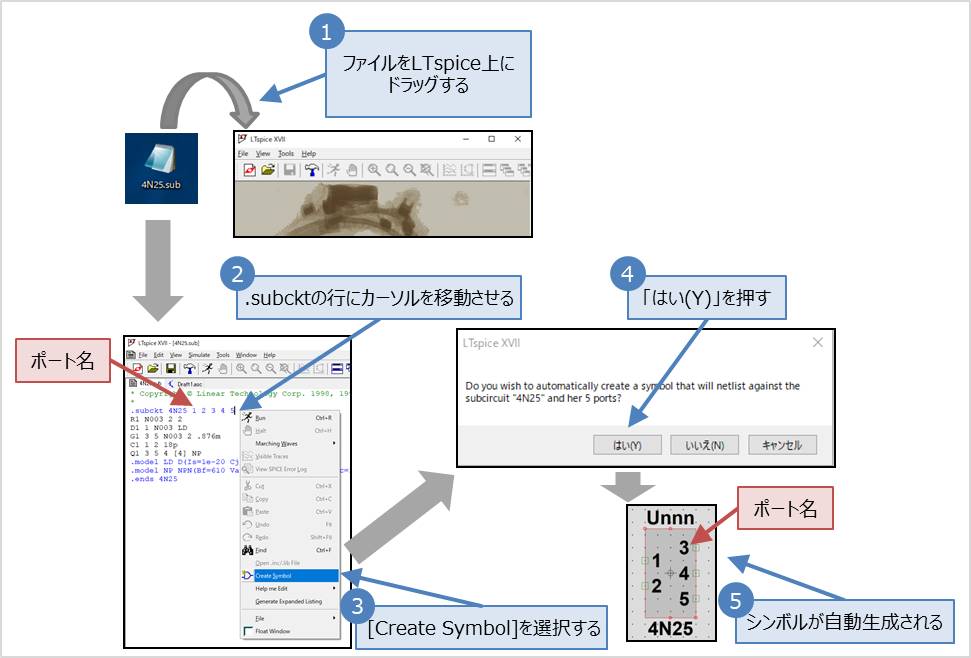
- 4N25.subをLTspice上で開きます。開き方は以下のAとBの2通りあります。どちらの方法でも構いません。
- subファイルを開くと、ネットリストが表示されます。ネットリスト上の.subcktの行にカーソルを移動させます。
- そこで右クリックをすると、コンテキストメニューが表示されるので、[Create Symbol]を選択します。
- 「自動的にシンボルファイルを作成してもいいですか?」といった確認のポップアップ画面が出てくるので「はい(Y)」を押します。
- シンボルファイル(4N25.asy)が自動生成されます。
- 必要に応じてシンボルを修正します。
B.LTspiceを開いた後に[File]→[Open…]でファイルを選択する。
ネットリストの中にある.subckt行のノード名からポート名が自動生成されます。
ポート名はデフォルトでは、ネットリストのポート名を取得します。自動生成された際のポート名が数字の場合、どのポートが何を示すのか混乱するので、ポート名を変更することをオススメします。シンボルを右クリックした時に出てくる[Pin/Port Properties]でポート名を変更することができます。
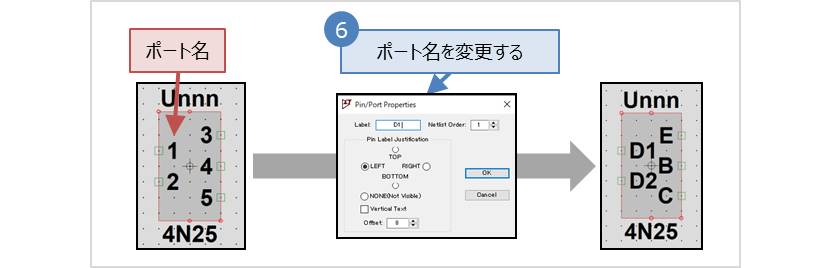
自動生成したシンボルファイルについて
格納場所
自動生成したシンボルファイルは以下のフォルダに自動的に格納されています。
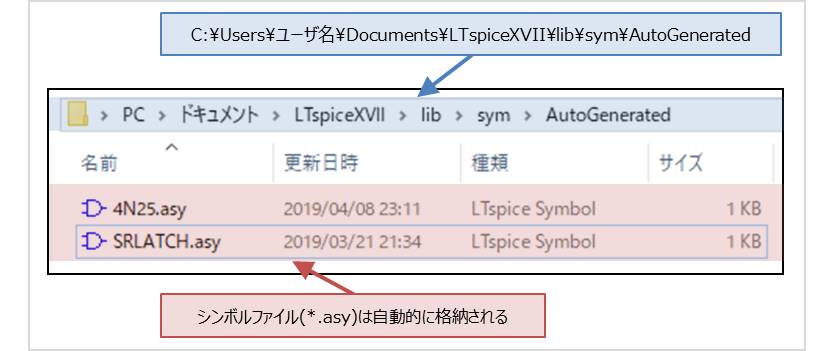
このシンボルファイルを使用するためには、まずLTspiceのメニューバーでcomponentボタンを押し、「Select Component Symbol」を開きます。その後、[AutoGenerated]フォルダから4N25(今回作成したシンボルファイル)を選択し、OKボタンを押します。
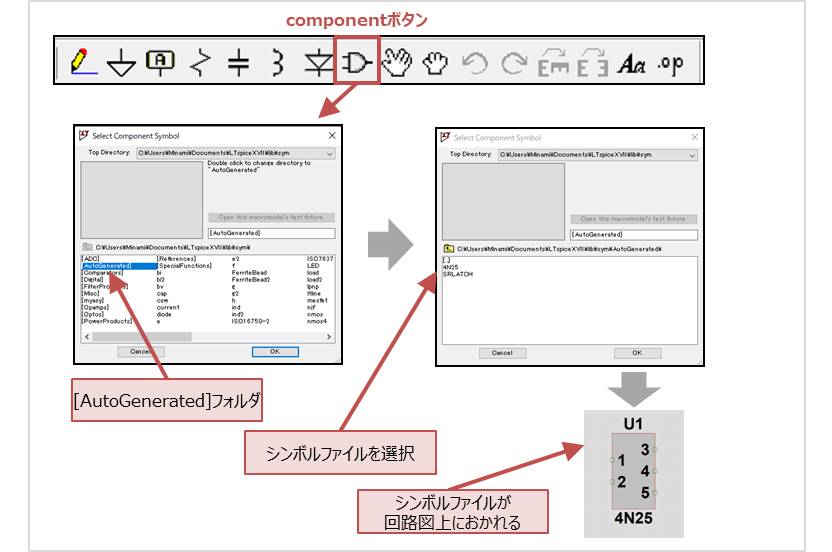
ネットリストのファイルと紐づいている
・自動生成されたシンボルファイル(.asy)はネットリストが記載されているファイルと紐づいています。今回は、デスクトップ上にある4N25.subからシンボルファイルを生成しました。そのため、シンボル作成画面のメニューバーにある[Edit]→[Edit Attributes]を押した後に出てくる[Symbol Attribute Editor]でModel Fileを見ると4N25.subがある場所が記載されています。今回は4N25.subはデスクトップ上にあるので、以下のようになっています。
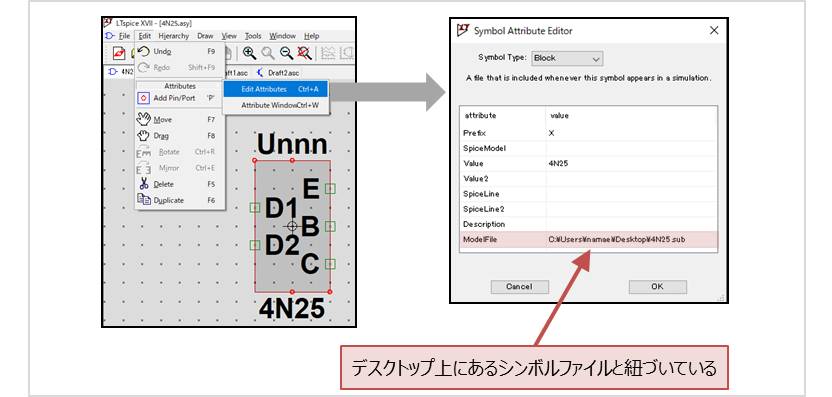
シンボルファイルの形
・自動生成されるシンボルファイルは特に特徴のないただの四角です。自分好みのシンボルを作成したい場合には個別で変更しましょう。






